| On this page |

概要 ¶
スカイフィールドは、シーンの地上から高い標高にある雲パターンを作成する時に役立ちます。 しかし、作り込まれたヒーロークラウドが必要になった場合のために、そのような雲のモデリングで使用可能なツールがいくつか用意されています。
一般的なワークフロー ¶
-
以下のどれかのツールを選択して、雲の初期形状を作成します。
-
Cloud Shape Generate SOPは、積雲のような形状をモデリングするのに利用可能なプリミティブ球を作成します。
-
Cloud Shape from Line SOPは、ラインプリミティブの周囲に積雲のような形状をモデリングするのに利用可能なプリミティブ球を作成します。
-
Cloud Shape from Polygon SOPは、積雲のような形状をモデリングするのに利用可能な適応サイズプリミティブ球でポリゴンメッシュを埋めます。
-
-
必要に応じて、以下のノードを使用して、より面白く作り込まれた雲の形状を作成します。
-
Cloud Shape from Intersection SOPは、ジオメトリ交差箇所で、積雲のような形状をモデリングするのに利用可能なプリミティブ球を作成します。
-
Cloud Shape Replicate SOPは、既存のプリミティブ球周囲に積雲のような形状をモデリングするのに利用可能なプリミティブ球を作成します。
-
-
初期の雲ボリュームを作成したら、以下のノードを使用してディテールを加えることができます。
-
Cloud Billowy Noise SOPは、もくもく雲のような変位ノイズをFogボリュームに適用します。
-
Cloud Wispy Noise SOPは、薄い羽毛のような細かい変位ノイズをFogボリュームに適用します。
-
Cloud Clip SOPは、クリップ平面を使用して、Fogボリュームを2つに分割します。
-
Cloud Adjust Density Profile SOPは、符号付き距離フィールドに基づいてボリューム密度を制御します。
-
以下の図には、ラインの周囲にプリミティブ球を作成したCloud Shape from Lineノードの例を載せています。
そこから
Cloud Shape Replicateノードを使用して、その初期形状周辺にさらに小さなプリミティブ球を足すことで、ディテールを加えています。
次に、
Cloud Billowy Noiseによって、もくもく雲のような変位ノイズをボリュームに適用し、
Cloud Wispy Noiseによって、薄い羽毛のような細かい変位ノイズを雲の底面に適用しています。

Note
雲をレンダリングする時、 Karma Cloud Material 内部にあるKarma Material Propertiesノードは、 Karma Render Settings ノードが自動的に継承するデフォルトの Volume Limit でハードコーディングされています。
この結果、 Volume Limit 設定を変更しても何も効果はありません。
これを上書きするには、Karma Material Propertiesノードの Volume Limit を Do Nothing に設定します。
これによって、 Volume Limit アトリビュートの制御が Karma Render Settings ノードに渡ります。
例: VDB from Polygons ¶
VDB from Polygons SOPは、ポリゴンをソースとして使用することができるので、入力のソース形状をもっと細かく制御することができます。 しかし、この方法はVDB from Particles SOPよりもクック時間が長いです。
-
obj レベルで
Test Geometry: Rubber Toyを配置します。
-
そのオブジェクトの中に入って、
Transform SOPを配置し、その入力をそのRubber Toy SOPの出力に接続します。
-
雲のサイズを大きくするために、 Uniform Scale を
20に設定します。
-
Scatter and Align SOPを配置し、その1番目の入力をそのTransform SOPの出力に接続します。
-
Global Seed を
4238に設定し、 Point Count Method を Number of Points に変更し、 Total Points を250に設定します。 -
Rotation Around Normal セクションで、 Min Angle を
53、 Max Angle を360、 Offset Angle を222に設定します。 -
Attribute Noise SOPを配置し、その入力をそのScatter and Align SOPの出力に接続します。
-
Attribute Names を
CdからPに変更し、 Range Values を Zero Centered 、 Amplitude を0.1に設定します。 -
Cloud Shape Generate SOPを配置し、その入力をそのAttribute Noise SOPの出力に接続します。 Point Separation を
1まで上げ、 Flatten Bottom チェックボックスをオフにします。 -
Secondary Shapes セクションで、 Displacement を
0.5に設定します。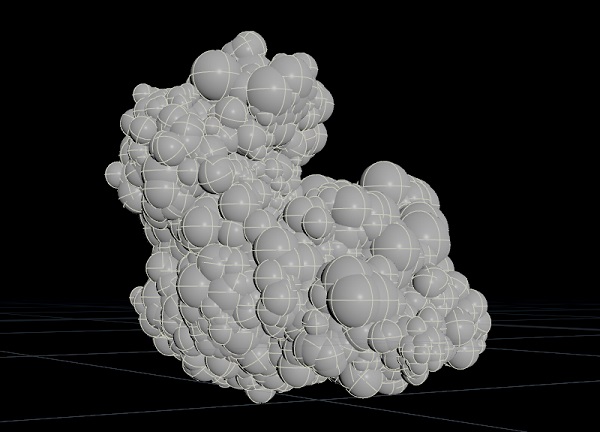
-
VDB from Polygons SOPを配置し、その1番目の入力をそのCloud Shape Generate SOPの出力に接続します。
-
Distance VDB チェックボックスをオフにし、 Fog VDB (
densityアトリビュート)チェックボックスをオンにします。 -
VDB Smooth SOPを配置し、その1番目の入力をそのVDB from Polygons SOPの出力に接続します。 Filter Voxel Radius を
5まで上げます。 -
Cloud Billowy Noise SOPを配置し、その1番目の入力をそのVDB Smooth SOPの出力に接続します。
-
Amplitude を
2、 Element Size を2.5に設定します。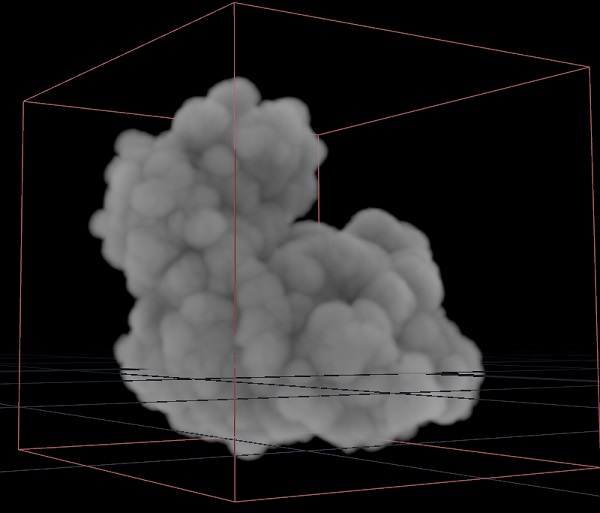
-
Cloud Wispy Noise SOPを配置し、その1番目の入力をそのCloud Billowy Noise SOPの出力に接続します。
-
Substeps を
2、 Amplitude を10まで上げ、その Amplitude の Y 軸をオフにします。これによって、雲の形状に繊細なバリエーションが加わります。 -
Element Size を
10まで上げ、そのパラメータの横にあるPer-Component Controlボタンをオンにして表示される Element Scale を
0.5, 0.5, 1に設定します。 -
Cloud Adjust Density Profile SOPを配置し、その入力をそのCloud Wispy Noise SOPの出力に接続します。 Edge Thickness を
0.099に設定します。 -
Cloud Clip SOPを配置し、その1番目の入力をそのCloud Adjust Density Profile SOPの出力に接続します。
-
Noise Displacement チェックボックスをオンにして、 Amplitude を
2、 Element Size を5まで上げます。これによって、雲の底面にもっと面白いディテールが加わります。
例: VDB from Particles ¶
VDB from Particles SOPには、VDB from Polygonsの方法ほどソースの形状に対するコントロールがあまりないですが、クックが非常に速いです。
-
obj レベルで
Test Geometry: Rubber Toyを配置します。
-
そのオブジェクトの中に入って、
Transform SOPを配置し、その入力をそのRubber Toy SOPの出力に接続します。
-
雲のサイズを大きくするために、 Uniform Scale を
20に設定します。
-
Scatter and Align SOPを配置し、その1番目の入力をそのTransform SOPの出力に接続します。
-
Global Seed を
4238に設定し、 Point Count Method を Number of Points に変更し、 Total Points を250に設定します。 -
Rotation Around Normal セクションで、 Min Angle を
53、 Max Angle を360に設定します。 -
Attribute Noise SOPを配置し、その入力をそのScatter and Align SOPの出力に接続します。
-
Attribute Names を
CdからPに変更し、 Range Values を Zero Centered 、 Amplitude を7に設定します。 -
Attribute Wrangle SOPを配置し、その1番目の入力をそのAttribute Noise SOPの出力に接続します。
-
VEXpressionフィールドに
@pscale *= rand(@ptnum) * 4;と入力し、各ポイントにランダムなスケールを割り当てて球のサイズにバリエーションを加えます。 -
VDB from Particles SOPを配置し、その1番目の入力をそのAttribute Wrangle SOPの出力に接続します。
-
Distance VDB チェックボックスをオフにし、 Fog VDB (
densityアトリビュート)チェックボックスをオンにします。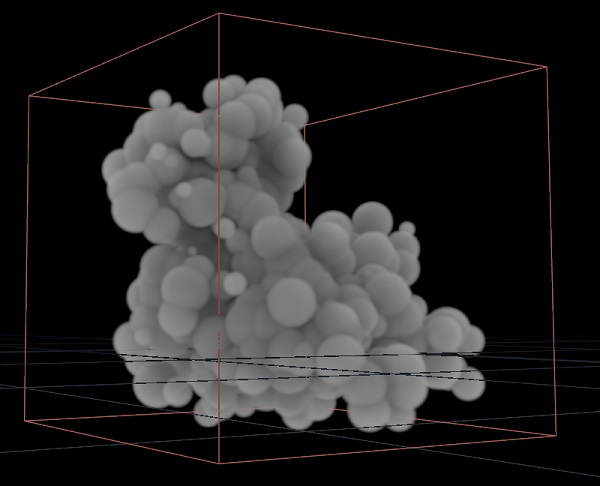
-
VDB Smooth SOPを配置し、その1番目の入力をそのVDB from Particles SOPの出力に接続します。 Filter Voxel Radius を
5まで上げます。 -
Cloud Billowy Noise SOPを配置し、その1番目の入力をそのVDB Smooth SOPの出力に接続します。
-
Amplitude を
2、 Element Size を2に設定します。 -
Worley Details チェックボックスをオンにし、もっと面白いルックにするために Blend を
0.5に変更します。
-
Cloud Wispy Noise SOPを配置し、その1番目の入力をそのCloud Billowy Noise SOPの出力に接続します。
-
Substeps を
2、 Amplitude を50まで上げ、その Amplitude の Y 軸をオフにします。 -
Element Size を
25まで上げ、そのパラメータの横にあるPer-Component Controlボタンをオンにして表示される Element Scale を
0.5, 0.5, 1に設定します。 -
Cloud Clip SOPを配置し、その1番目の入力をそのCloud Wispy Noiseの出力に接続します。
-
Noise Displacement チェックボックスをオンにして、 Amplitude を
2、 Element Size を5まで上げます。これによって、雲の底面にもっと面白いディテールが加わります。
例: カーブから雲を作成 ¶
この例では、Cloud Shape from LineSOPを使用して、入力カーブから位置やサイズが可変したポイントに変換し、それを
VDB from Particlesに利用することで雲を作成することができます。
-
Spiral SOPを使用してカーブを作成します。
-
Turns を
2、 Radius Scale を25に設定して雲のサイズを大きくします。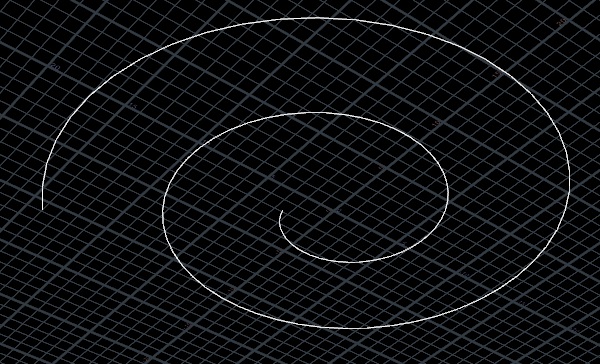
-
Cloud Shape from Line SOPを配置し、その入力をそのSpiral SOPの出力に接続します。
-
Point Separation を
0.5、 Particle Scale を1.2に設定します。 -
Secondary Shapes タブで、 Scatter チェックボックスをオンに、 Particle Scale を
0.5に設定します。 -
VDB from Particles SOPを配置し、その1番目の入力をそのCloud Shape from Line SOPの出力に接続します。
-
Voxel Size を
0.05に設定し、 Distance VDB チェックボックスをオフにし、 Fog VDB (densityアトリビュート)チェックボックスをオンにし、 Point Radius Scale を2まで上げます。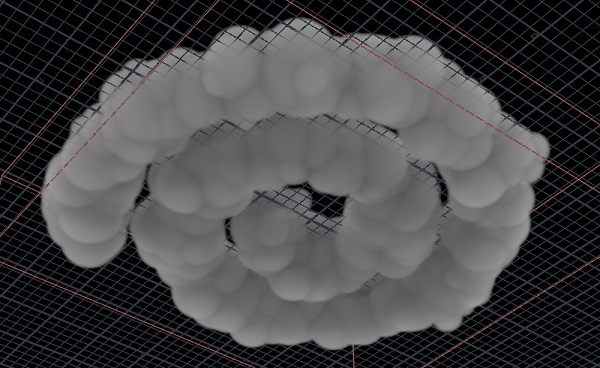
-
Cloud Billowy Noise SOPを配置し、その1番目の入力をそのVDB from Particles SOPの出力に接続します。
-
Amplitude を
2、 Element Size を3に設定します。 -
Cloud Wispy Noise SOPを配置し、その1番目の入力をそのCloud Billowy Noise SOPの出力に接続します。
-
Amplitude を
50、 Element Size を5まで上げ、もっと面白いルックにするために Evolve Noise チェックボックスをオンにします。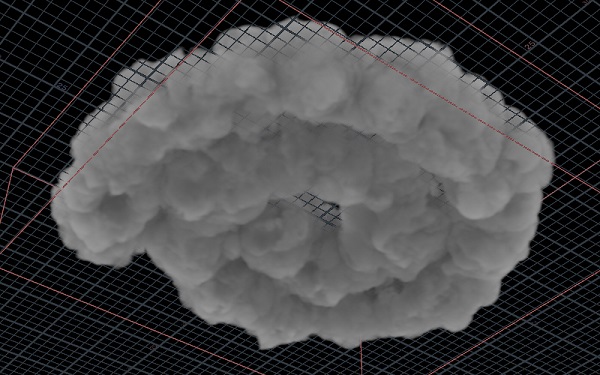
例: ポリゴンから雲を作成 ¶
この例では、ポリゴン形状をソースとして使用して雲を作成する方法を載せています。
しかしながら、ここではVDB from Polygonsの代わりに、その方法よりも速い
VDB from Particlesを使用しています。
-
Sphere SOPを配置し、 Primitive Type を Polygon に変更します。
-
Radius を
1, 0.4, 2に設定し、 Uniform Scale を5、 Frequency を10まで上げます。 これで雲が大きくなり、形が球体ではなく楕円体になります。 -
Attribute Noise SOPを配置し、その入力をそのSphere SOPの出力に接続します。
-
Attribute Names を
CdからPに変更し、 Range Values を Zero Centered 、 Amplitude を2.5に設定します。 -
Noise Pattern セクションで、 Noise Type を Fast Simplex Cloud に変更し、 Element Size を
10まで上げます。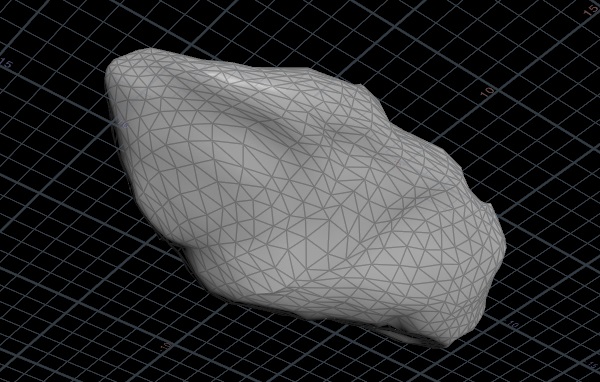
-
Cloud Shape from Polygon SOPを配置し、その入力をそのAttribute Noise SOPの出力に接続します。
-
Packing Density を
0.75に設定します。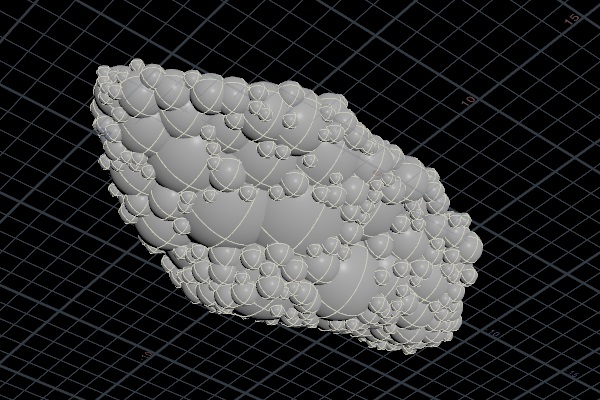
-
VDB from Particles SOPを配置し、その1番目の入力をそのCloud Shape from Polygon SOPの出力に接続します。
-
Voxel Size を
0.05に設定し、 Distance VDB チェックボックスをオフにし、 Fog VDB (densityアトリビュート)チェックボックスをオンにします。 -
Cloud Billowy Noise SOPを配置し、その1番目の入力をそのVDB from Particles SOPの出力に接続します。
-
Amplitude を
2、 Element Size を1.5に設定します。 -
Worley Details をオンにし、 Blend を
0.5に変更します。 -
Cloud Wispy Noise SOPを配置し、その1番目の入力をそのCloud Billowy Noise SOPの出力に接続します。
-
Amplitude を
5、 Element Size を7まで上げます。 -
Cloud Clip SOPを配置し、その1番目の入力をそのCloud Wispy Noiseの出力に接続します。
-
Distance を
-1.3に設定し、 Noise Displacement チェックボックスをオンにします。これによって、雲の底面が平たくなり、そこに面白いルックが足されます。